-
小编告诉你开机启动项怎么设置
- 2017-09-27 19:53:40 来源:windows10系统之家 作者:爱win10
电脑使用者都知道,所谓的开机启动项就是开始菜单中启动项目中的文件,或者程序,但是有些无用的程序自动跟随电脑启动而启动的话,运行起来就会特别的卡,那么怎么去把那些开机启动项减少一些不必要呢?接下来就教大家如何设置开机启动项。
如果将一些没什么用的开机启动项设置减少的话,开机就不会那么慢,但是由于不知道怎么去设置而导致电脑发生问题,让电脑无法正常运行的事例也时有发生,那么接下来,小编就教大家设置开机启动项的操作。
开机启动项怎么设置
按Word+R键,打开运行,输入命令msconfig,打开系统配置。
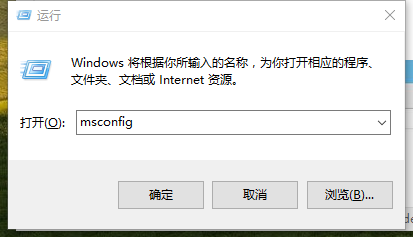
开机界面1
选择"启动"选项
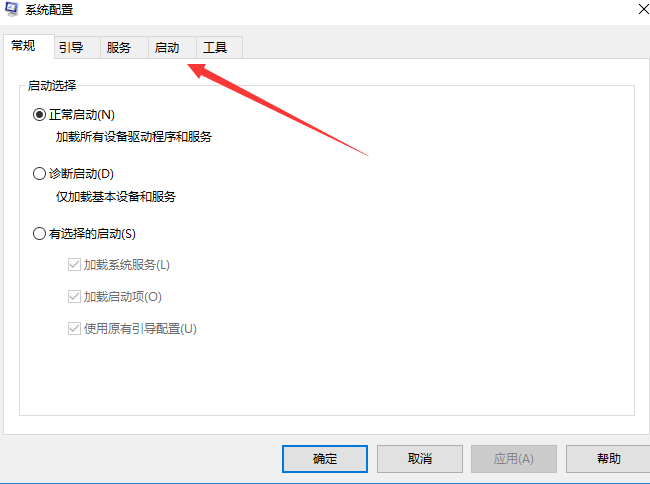
开机界面2
点击"打开任务管理器"。
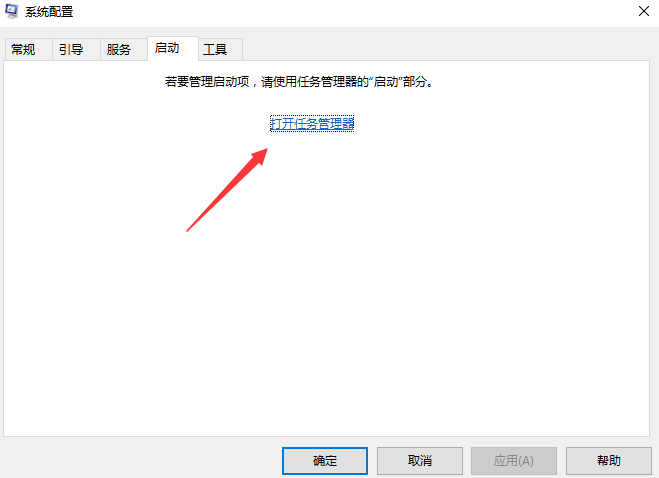
开机界面3
任务管理器自动切换到"启动"选项,选择要禁用的程序,右键选择禁用。
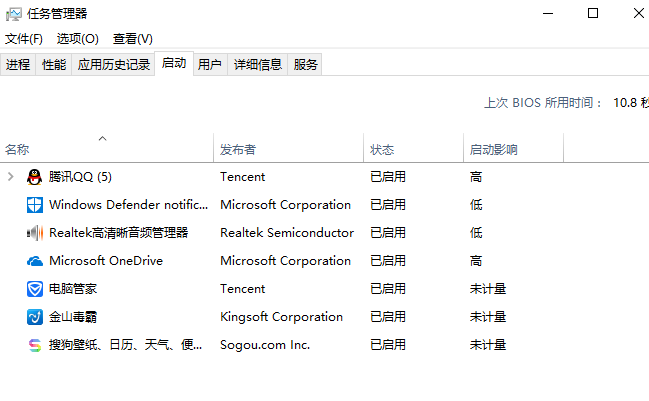
开机界面4
以上就是设置开机启动项的操作了。
上一篇:win7 64位旗舰版激活工具最新教程
下一篇:小编告诉你win7激活码安装教程
猜您喜欢
- Win7下分析占用内存的关键原因跟消除..2015-03-20
- windows7免激活的方法2022-10-20
- 如何解决雨林木风win7 32位系统开机黑..2014-10-22
- tp无线网卡驱动,小编告诉你tp无线网卡..2018-02-09
- xp系统升级win7系统步骤教程..2020-01-11
- 显卡BIOS,小编告诉你怎样刷显卡bios..2018-08-21
相关推荐
- 单机windows7专业版激活怎么操作.. 2022-11-15
- win7安全装机版安装教程 2017-07-27
- win1064专业版系统之家系统介绍.. 2016-11-09
- 详解win7 32位系统下载雨林木风安装步.. 2016-08-26
- 新手重装系统win7教程 2022-10-29
- 系统之家win1032位纯净版安装步骤.. 2016-11-09





 系统之家一键重装
系统之家一键重装
 小白重装win10
小白重装win10
 雨林木风Ghost Win7 SP1 64位旗舰版系统下载v1812
雨林木风Ghost Win7 SP1 64位旗舰版系统下载v1812 Adobe InDesign CC 简体中文精简绿色版 (多功能桌面出版应用程序)
Adobe InDesign CC 简体中文精简绿色版 (多功能桌面出版应用程序) Rapid SEO Tool v1.3 汉化版 (快速搜索引擎优化工具)
Rapid SEO Tool v1.3 汉化版 (快速搜索引擎优化工具) 小白系统win10系统下载64位专业版v201706
小白系统win10系统下载64位专业版v201706 大白菜win8.1 64位 免激活标准装机版v2023.05
大白菜win8.1 64位 免激活标准装机版v2023.05 雨林木风ghost xp sp3旗舰版201702
雨林木风ghost xp sp3旗舰版201702 Google Chrom
Google Chrom Windows Inst
Windows Inst 雨林木风32位
雨林木风32位 谷歌浏览器(C
谷歌浏览器(C 雨林木风Ghos
雨林木风Ghos MyWebServer
MyWebServer  系统之家ghos
系统之家ghos 1616浏览器 v
1616浏览器 v Universal Th
Universal Th 猎豹抢票浏览
猎豹抢票浏览 YY语音 v6.3.
YY语音 v6.3. 电脑公司ghos
电脑公司ghos 粤公网安备 44130202001061号
粤公网安备 44130202001061号